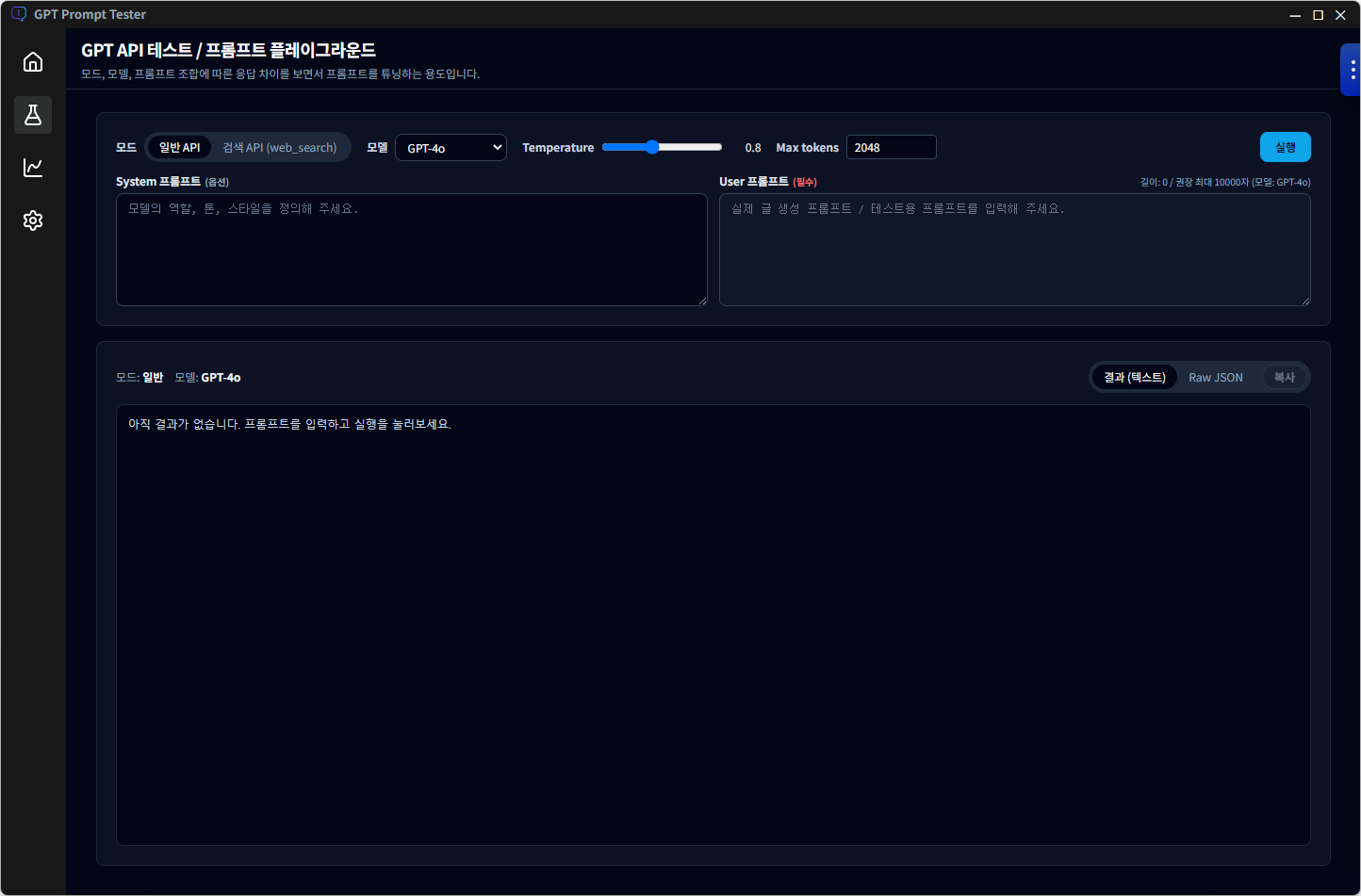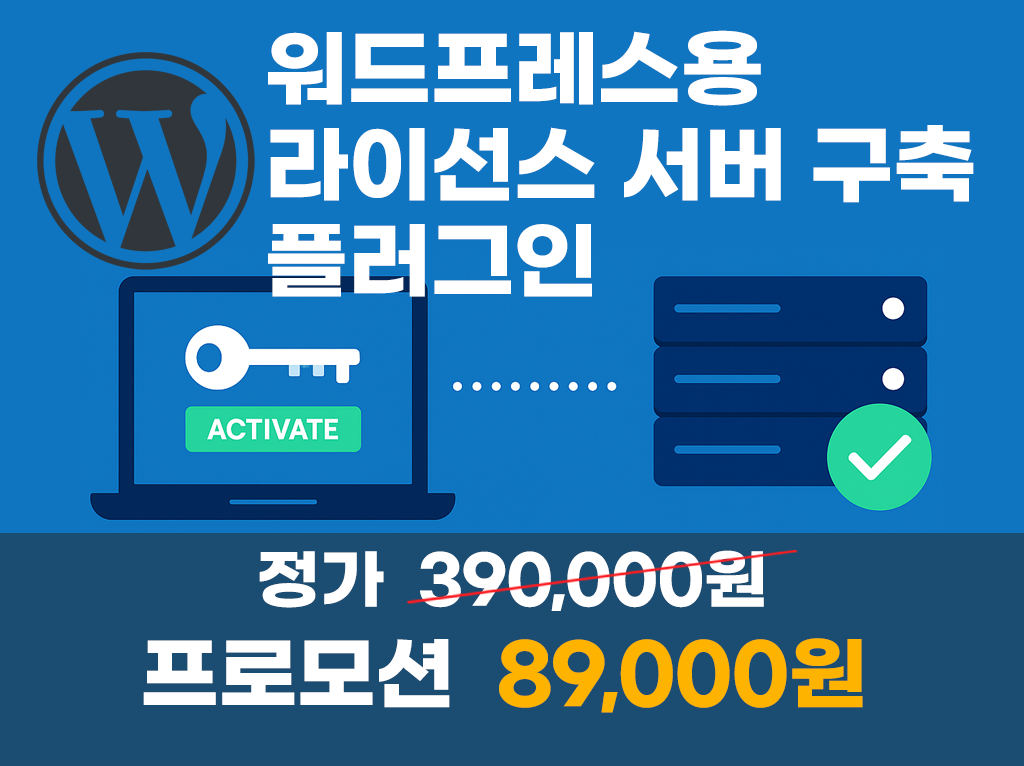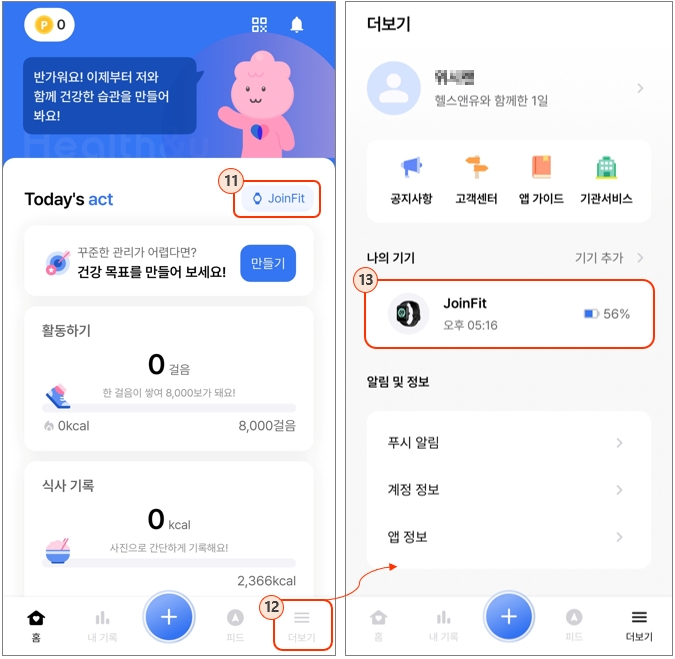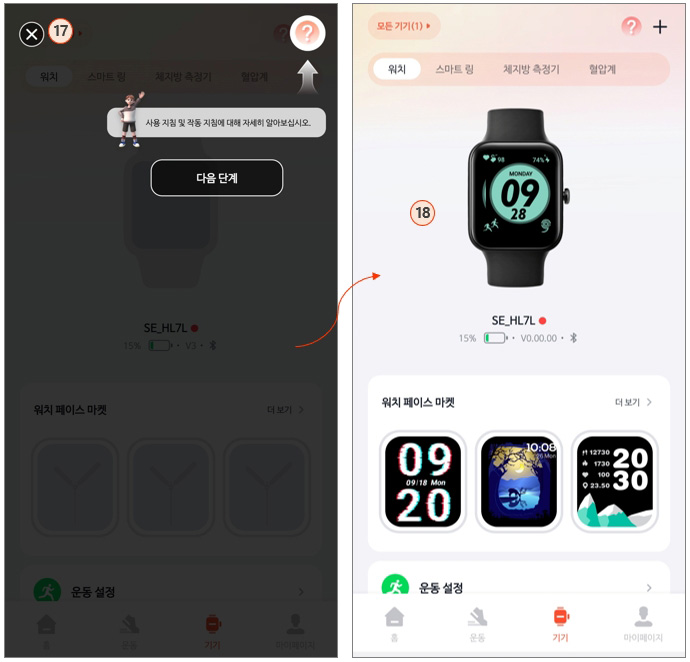한컴 오피스 2024(Hancom Office 2024) 번들용 제품을 설치하는 방법입니다.
본 설명서는 한컴 오피스 2024 제품 등록 번호(시리얼 번호)가 있다는 전제에서 제품을 등록하고 설치하는 과정을 살펴보게 됩니다.
갤럭시 북5 프로(Galaxy Book 5 Pro)도 그렇고 삼성 갤럭시 북 노트북은 예전부터 한컴 오피스를 번들(Bundle)로 제공해 왔습니다.
번들(Bundle)이란?
꾸러미, 묶음, 보따리 등을 뜻하는 영어 단어로 보통은 구매 시 끼워주는 걸 말합니다. 스마트폰 구매 시 끼워주는 이어폰이나 PC 구매 시 끼워주는 소프트웨어가 대표적인 번들이라 할 수 있습니다.
아주 과거에는 이런 번들 프로그램들이 모두 CD로 제공했었는데 이제는 아주 먼 옛날 얘기가 되어 버린 것 같습니다.
CD(Compact Disc)는 2010년대 후반부터 매체들이 거의 온라인 다운로드 방식으로 바뀌면서 현재는 찾아보기 힘들 정도가 되었습니다.
설치 방법
1. 한컴 공식 사이트 접속
가장 먼저 해야 하는 것은 한컴 공식 사이트에 접속해 [제품 등록]을 해야 합니다.
- 한컴 공식 사이트 주소 : https://www.hancom.com/
접속하면 아래와 같은 화면을 볼 수 있고, 25년 2월 현재 기준으로 사이트 맨 우측 상단에 [제품 등록] 메뉴가 눈에 뜁니다.
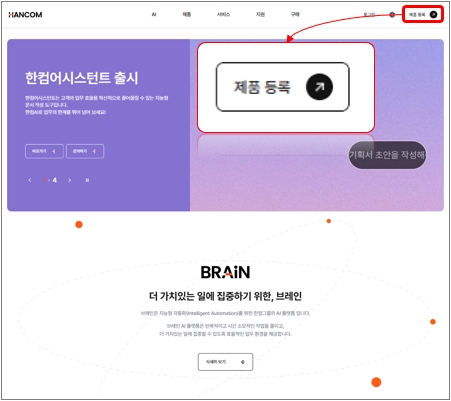
2. 로그인 및 회원가입
[제품 등록]을 클릭하면 로그인 페이지가 나오고 계정이 있다면 로그인을 하고 없다면 회원 가입을 통해 계정을 만든 후 로그인 합니다.
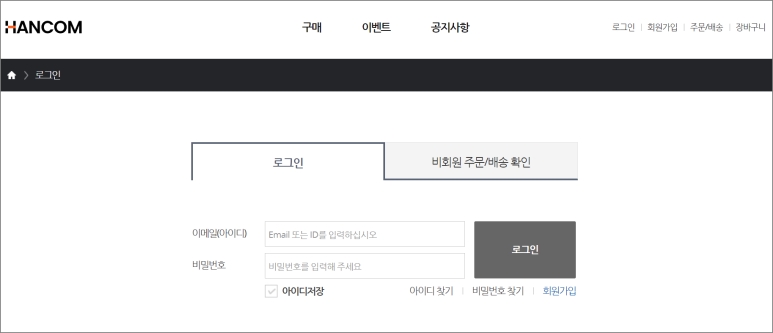
3. 제품 등록
로그인 후 [마이페이지]가 나옵니다.
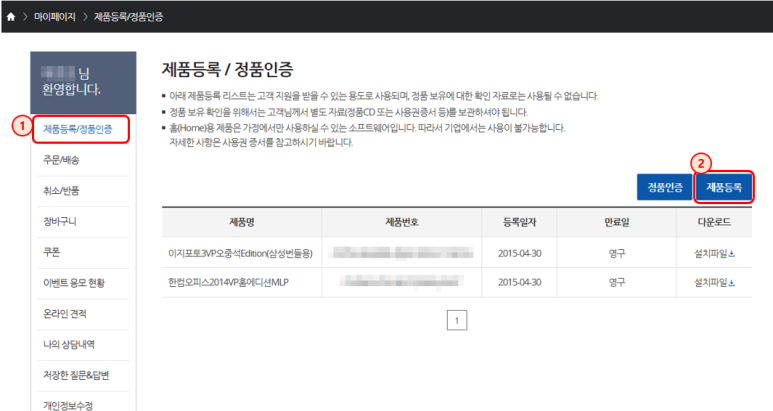
① 마이페이지 왼쪽 메뉴 맨 상단에 [제품등록/정품인증]을 클릭합니다.
기존에 등록한 내역이 있을 경우 등록된 제품 목록이 나옵니다.
② [제품등록] 버튼을 클릭합니다.
③ 아래와 같은 화면이 나오면, [개인 제품 등록] 탭을 클릭합니다.
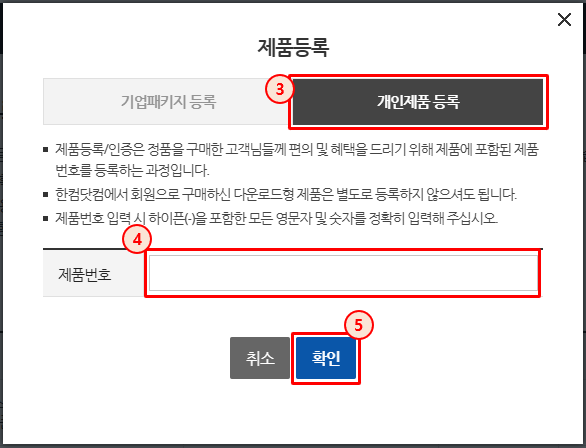
④ ‘제품번호’ 입력란에 제공받은 제품번호를 입력합니다. 하이픈(-)을 포함해 모두 정확히 입력합니다.
- 제품번호는 영문과 숫자 조합으로 총 20자리입니다. 예) 123AB-CDE45-678FG-HIJ90
⑤ 제품번호 입력 후 아래 [확인] 버튼을 클릭한다.
그럼 아래와 같이 등록된 제품이 목록에 나타납니다.
갤럭시 북5 프로를 구매하고 받은 제품명은 “한컴오피스 2024 가정 및 학생용(삼성번들 폰트_쿠폰)”이라고 표시되는 것을 알 수 있습니다.

4. 설치 파일 다운로드
⑥ 등록된 제품 목록에서 ‘다운로드’ 항목에 있는 설치파일을 클릭해 다운로드합니다.
![한컴 마이페이지 > 등록된 제품에 해당하는 [설치파일] 클릭해 다운로드](https://easymbox.com/wp-content/uploads/2025/06/how-to-install-hancom-office-2024-06.png)
다운로드한 파일은 아래 화면과 같이 브라우저의 다운로드 기록에서 확인할 수 있습니다.
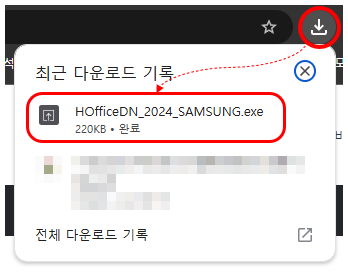
또는, 아래와 같이 ‘파일 탐색기’를 실행해 [다운로드] 폴더에서 확인할 수 있습니다.
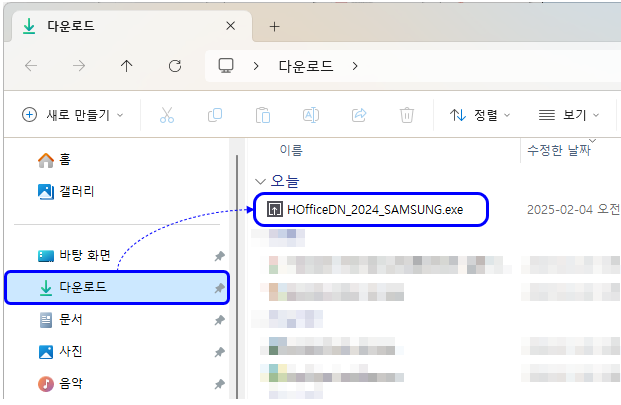
5. 설치하기
✅ 사용권 계약서 동의
다운로드된 설치 파일을 더블 클릭해서 실행하면, ‘사용자 계정 컨트롤’이 실행되고 [예]를 클릭하면 아래와 같이 사용권 계약서 화면을 시작하는 설치 창이 나타납니다.
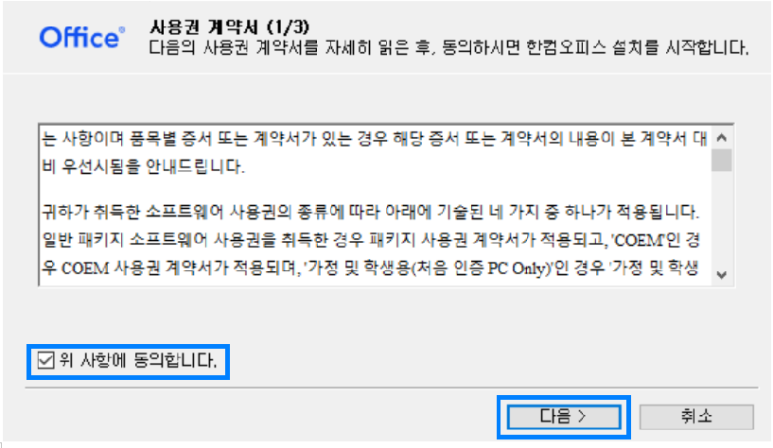
‘위 사항에 동의합니다’를 클릭해 체크한 후 [다음] 버튼을 클릭합니다.
✅ 설치 정보 입력
다음은 설치 정보 입력 과정으로 ‘제품 번호’와 ‘설치 경로’ 등을 설정합니다.
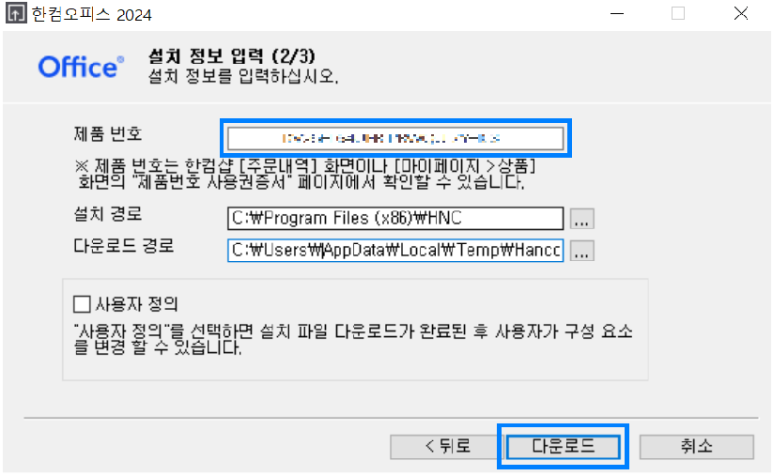
- ‘제품 번호’ 입력란에 제공받은 제품 번호를 입력합니다.
한컴 사이트에 [제품등록/정품인증] 페이지에 등록한 제품번호를 복사 후 붙여넣기해서 입력하면 편합니다. - ‘설치 경로’와 ‘다운로드 경로’는 특별한 경우가 아니라면 그대로 둡니다.
- [다운로드] 버튼을 클릭합니다.
✅ 설치 진행
다음 화면과 같이 설치가 진행됩니다.
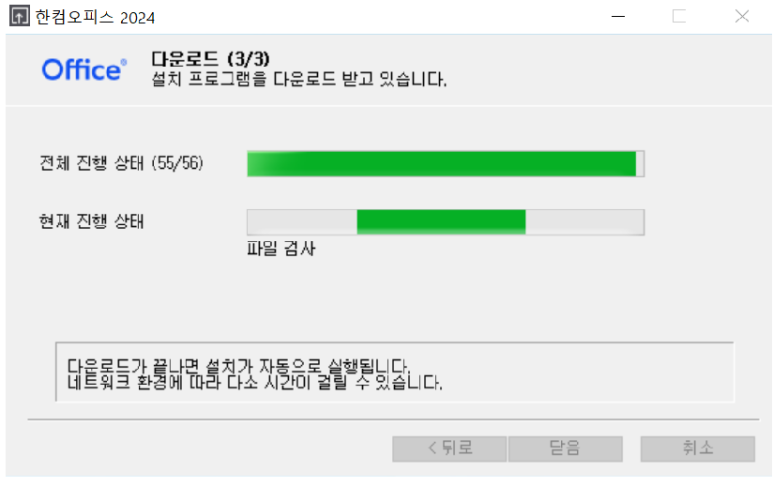
✅ 설치 완료
잠시 후 설치가 완료되면 [마침(F)]를 클릭합니다.
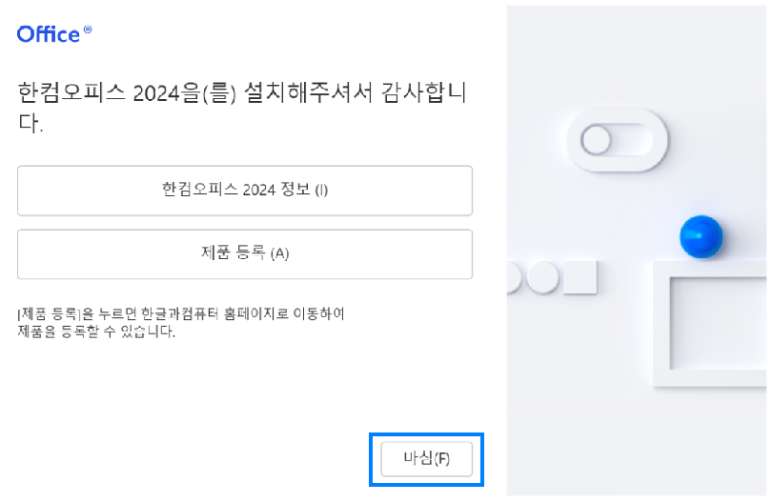
✅ 설치 후 정품 인증 외
컴퓨터를 재시작해야 한다는 창도 보일 텐데 설치를 마치면 컴퓨터를 재시작합니다.
컴퓨터를 재시작 한 후 한컴 오피스 프로그램 중 아무거나 최초 실행하면 사용성 데이터 수집 동의 및 정품 인증과 관련한 창들이 나타나는 것을 볼 수 있습니다.
✔️ 사용성 데이터 수집 동의
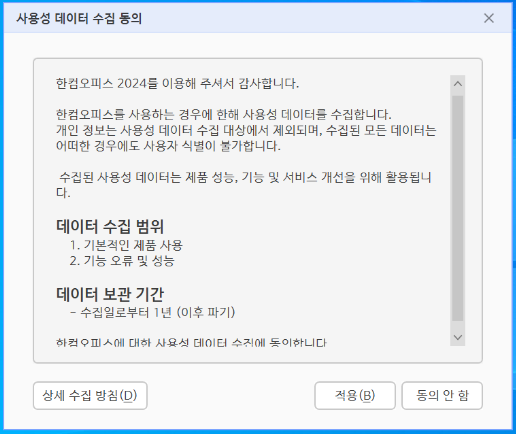
사용성 데이터 수집 동의와 관련해서는 선택 사항으로 [적용]을 누르든 [동의 안 함]을 누르든 하고픈 대로 하면 됩니다.
(Boxkeeper는 이상하게 이런 부분 나오면 본능적으로 [동의 안 함]을 누릅니다.😄)
✔️ 정품 인증 (인터넷 연결 필요)
다음과 같이 정품 인증을 해야 한다는 창을 볼 수 있는데, [확인]을 눌러 진행하면 됩니다. 이때 인터넷이 연결되어 있어야 합니다.
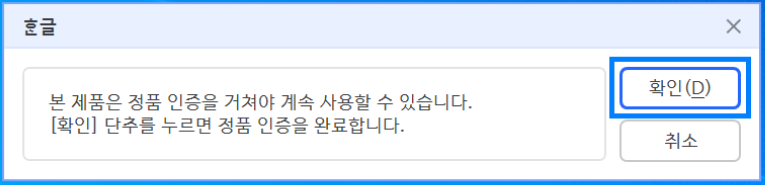
정품 인증이 정상적으로 되면 아래와 같이 “정품 인증을 완료하였습니다. 감사합니다.”라는 메시지가 나타납니다.
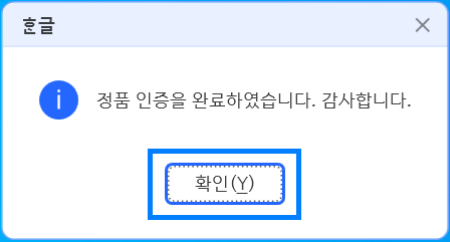
[확인]을 눌러 창을 닫습니다.
💡이렇게 최초 설치 후 사용하다 컴퓨터를 바꾸게 되거나 윈도우를 다시 설치 한 후에 재설치를 하고 싶다면 한컴 사이트에 접속해서 마이페이지의 등록된 제품 목록에서 [설치 파일]을 다운로드해 설치하면 됩니다.
이제 인터넷만 연결되어 있으면 언제 어디서든 편리하게 한컴 오피스를 설치해 사용할 수 있습니다.